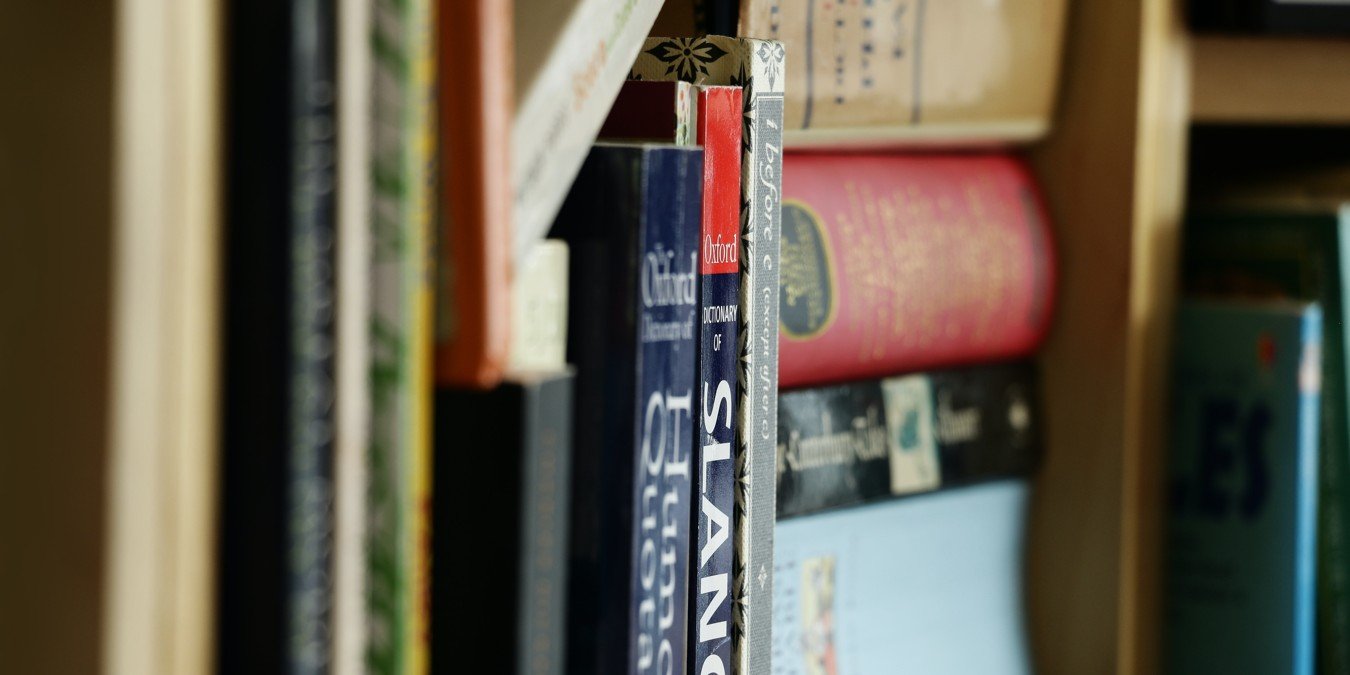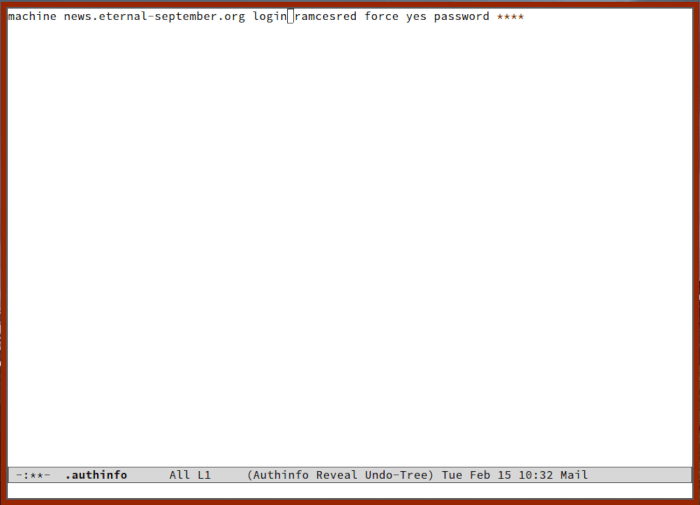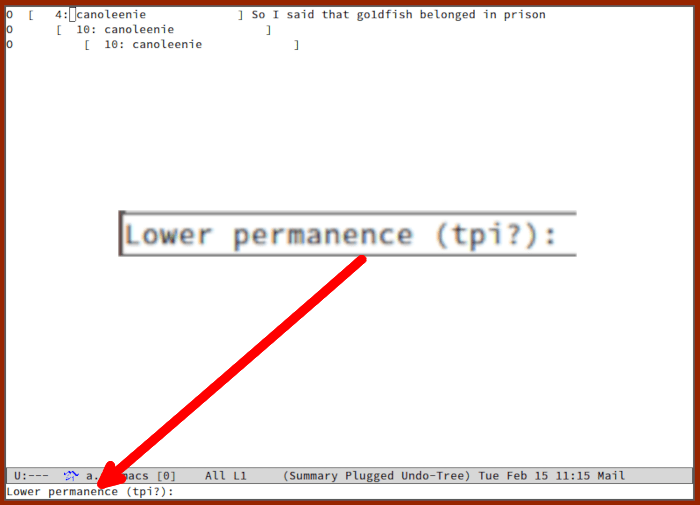Продолжительность действия фильтра
ация USENETльная система обмена сообщениями. Это первая глобальная социальная сеть с более чем 100 000 групп, которые обсуждают различные темы и специализации. Это делает USENET особенно хорошим хранилищем знаний и дискуссий для заинтересованного читателя.Читайте также: Как использовать Emacs для воспроизведения музыки с помощью EMMS
Что такое гнус?
Несмотря на упадок USENET в последние годы, все еще есть люди, которые используют его для дискуссий и обмена новостями. Большинство пользователей USENET сегодня подключаются к сети через веб-сайт Группы Google Contents
Что такое гнус?
ьзуете Эмакс , есть способ просматривать через него группы новостей USENET.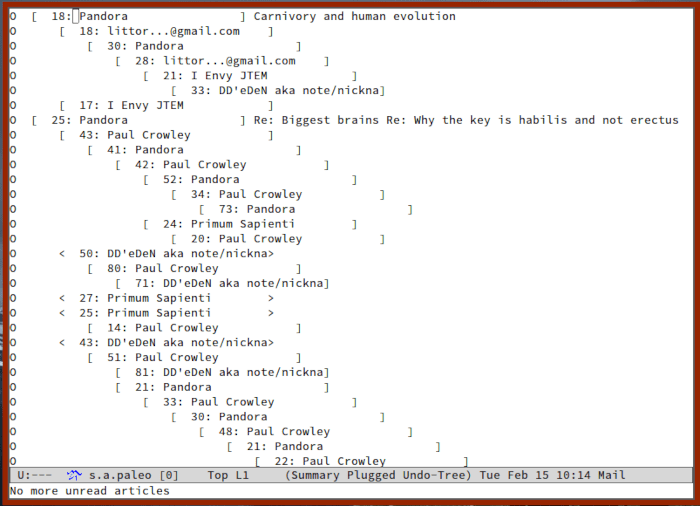
Гнус — это пакет Emacs, предназначенный для чтения групп новостей. Это богатая программа со множеством мощных функций, которые делают чтение новостей простым и удобным. Кроме того, находясь внутри Emacs, пользователь может легко манипулировать текстом в сообщениях и использовать его с остальной частью системы Emacs.
Зачем использовать программу чтения новостей в Emacs?
Emacs всегда рекламировался как воплощение расширяемости. Не только потому, что он имеет много пакетов и дополнительные функции, базовые функции Emacs также очень легко расширить за пределы редактирования текста.
Emacs опирается на идею совместимости. Эта идея позволяет Emacs использовать свои пакеты для формирования полноценной среды, в которой вы можете создавать текст и изменять его различными способами.
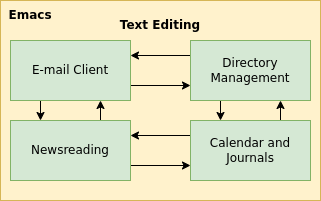
Например, Emacs поставляется со своим собственным файловым менеджером: напуганный , простым пакетом Emacs, который позволяет вам перемещаться по структуре каталогов и открывать файлы. Однако, в отличие от других файловых менеджеров, dired отображает результаты в виде текста.
Если вы также используете Организационный режим для ведения журнала, вы можете скопировать этот текст и создать сложные ссылки из файлов вашей организации.
Благодаря возможности Emacs использовать текстовый вывод пакета в качестве входных данных для другого пакета, это делает такую программу чтения новостей, как gnus, бесценной для экосистемы Emacs.
Это позволяет вам, например, скопировать отрывок текста из новостного сообщения, затем поместить этот текст в организационный режим и добавить его в качестве записи в журнале, сообщения в повестке дня или описания идеи.
Читайте также: 5 полезных пакетов Emacs для повышения производительности
Установка gnus
Gnus входит в каждую установку Emacs по умолчанию, начиная с версии 19.32. Если вы используете последнюю версию Emacs, скорее всего, она уже поставляется с gnus.
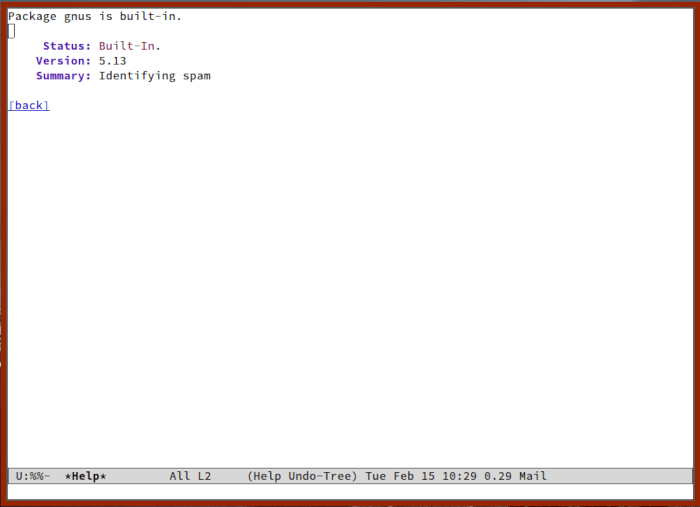
Вы можете проверить, установлен ли gnus в системе, нажав Alt+ Xи набрав gnus. При этом будет загружена голая, ненастроенная версия gnus.
Настройка gnus для чтения групп USENET
Первоначальная настройка gnu относительно проста. Вам нужно всего лишь установить несколько параметров в файле init.el, чтобы создать файл.newsrc.
Файл.newsrc — это стандартный файл для читателей групп новостей, расположенный в вашем домашнем каталоге. Его основная цель — регистрация всех доступных и подписанных групп на сервере USENET.
Кроме того, файл.newsrc также действует как файл состояния, в котором отслеживаются все сообщения, которые вы уже прочитали.
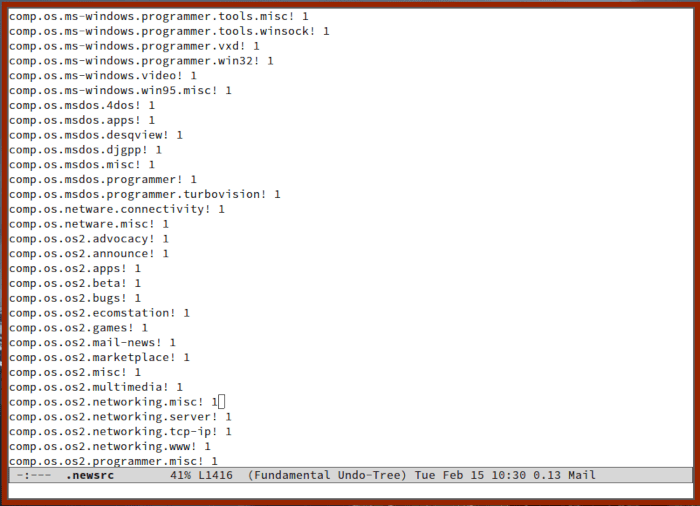
Чтобы создать файл.newsrc, выполните следующую команду:
touch /home/$USER/.newsrc
Читайте также: Как настроить Leafnode в качестве автономного сервера USENET
Первоначальная конфигурация
После этого вы можете приступить к настройке файла init.el, файла конфигурации для Emacs. По умолчанию вы можете найти этот файл либо в «/home/$USER/.emacs.d/», либо в «/home/$USER/.config/emacs».
Чтобы правильно инициализировать gnus, вам необходимо добавить в файл init.el следующие строки:
(setq user-full-name '"yourusername") (setq user-mail-address '"[email protected]") (setq gnus-select-method '(nntp "news.eternal-september.org"))
- полное имя пользователя — это общий параметр, устанавливающий ваше имя пользователя в Emacs. Это имя будет отображаться в заголовке «От» gnus при отправке новостей.
- адрес электронной почты пользователя также является общим вариантом. Подобно полному имени пользователя, он указывает gnus отобра
Установка gnus
овке «От». В моем случае я указал неверный адрес электронной почты. - Последний параметр, gnus-select-method, является специфичным для gnus параметром, который сообщает программе чтения новостей, к какой службе и серверу подключаться. В моем случае в качестве сервера я выбрал службу nntp с именем «news.eternal-september.org».
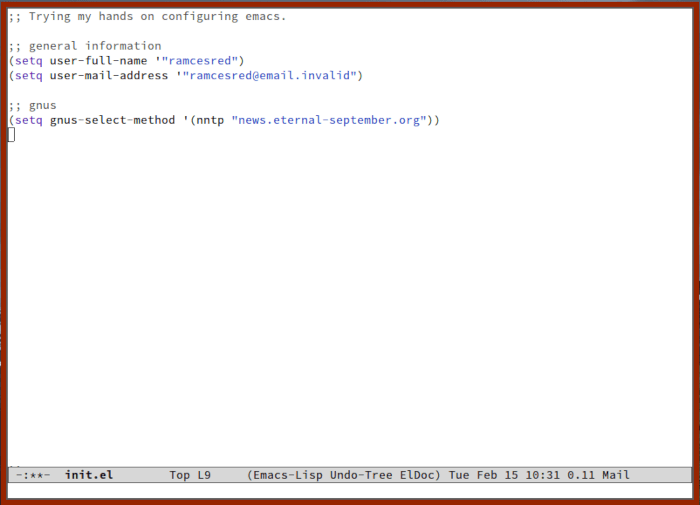
Для этого вам нужно будет изменить настройку nntp в функции «gnus-select-method»:
(setq gnus-select-method '(nnspool ""))
Однако, если вы используете Листовой узел в качестве локального сервера USENET, вам необходимо настроить его как NNTP-сервер. Это связано с тем, что Leafnode больше похож на сервер USENET, чем на обычный каталог «/var/spool/».
Чтобы использовать сервер Leafnode, работающий на том же компьютере, вы можете ввести следующее:
(setq gnus-select-method '(nntp "localhost"))
После этого запустите gnus, нажав Alt+ xи набрав gnusв командном буфере. Это загрузит gnu и выберет все группы, доступные на вашем удаленном сервере USENET.
Читайте также: Как сбросить пароль root в Linux
Основное использование
После загрузки gnus вас встретит пустой экран. Это связано с тем, что по умолчанию gnus скрывает все группы новостей, на которые отписались и которые читают.
Вы можете просмотреть список всех групп новостей, доступных на сервере USENET, нажав Shift+ 6. Откроется экран сервера для gnu. В моем случае это вызвало все доступные группы новостей из Вечного сентября.
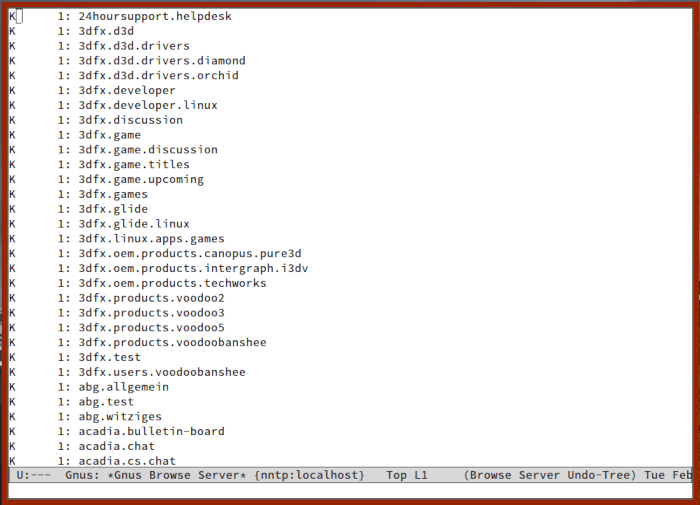
Подписка на группу USENET
Здесь вы можете нажать U, чтобы подписаться или отказаться от подписки на определенную группу новостей. Эта группа появится на целевом экране при первом запуске gnu.
Например, я подписался как на «alt.religion.emacs», так и на «alt.folklore.computers» на экране «Сервер». Как только я перезагрузил gnu, эти две группы появились на главном экране, и я мог их просматривать.
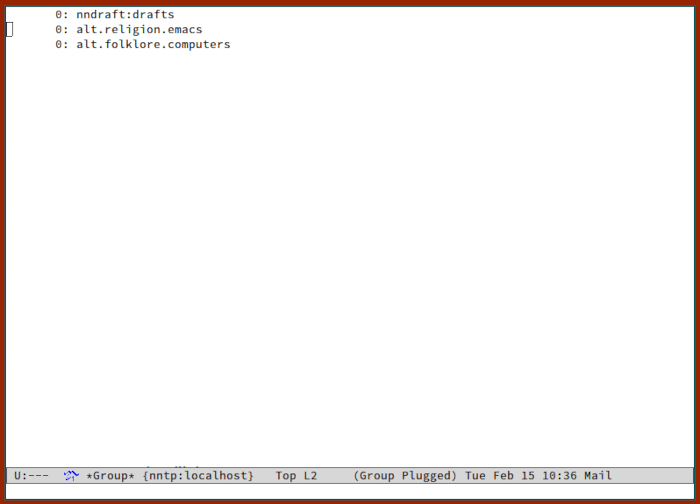
Читайте также: Как настроить SFTP-сервер в Linux
Буферное движение
Оттуда нажмите Enter, чтобы войти в группу новостей, и используйте стандартные клавиши перемещения Emacs, такие как Ctrl+ Nи Ctrl+ P, чтобы пролистывать различные сообщения в группе.
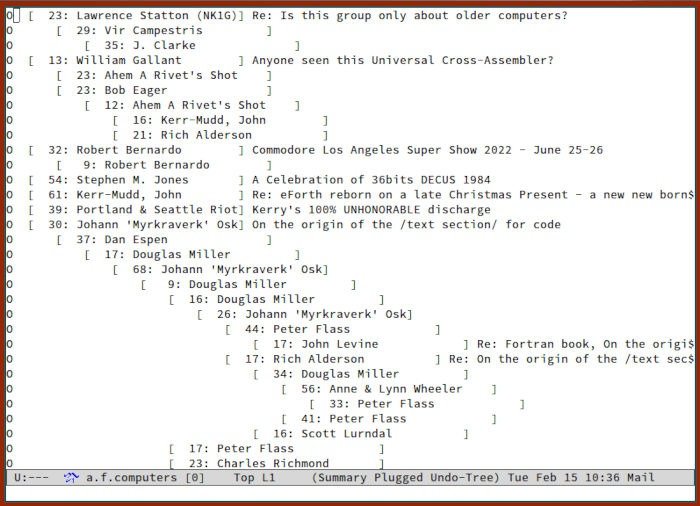
Вы также можете нажать клавишу Enterили Tab. чтобы открыть сообщение, и клавиши Backspaceи Пробелдля прокрутки сообщения вверх и вниз.
Используйте функцию поиска Emacs (Ctrl+ Sи Ctrl+ R), чтобы быстро просмотреть посты, чтобы найти то, что вы хотите.
Публикация сообщений USENET и ответы на них
Чтобы создать новое сообщение в группе новостей, нажмите A, чтобы открыть редактор сообщений, в котором вы можете написать детали своего сообщения.
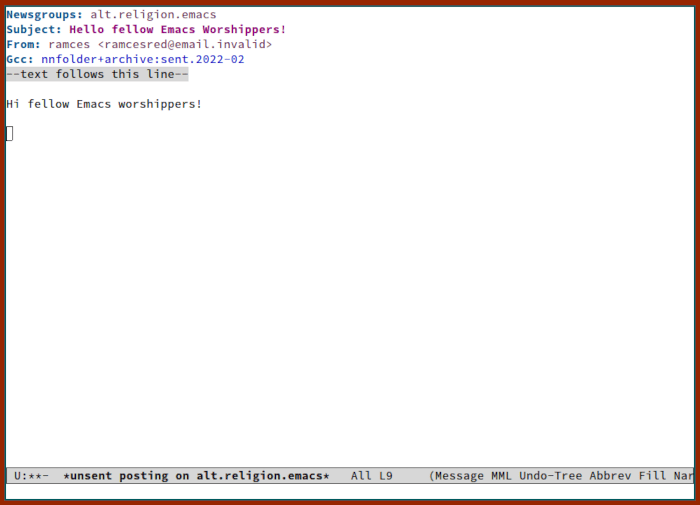
Дважды нажмите Ctrl+ C, когда закончите отправлять сообщение в эту конкретную группу новостей.
Но если вы хотите ответить на сообщение в группе, вы можете нажать Shift+ S, Shift+ F. Это активирует буфер «Продолжение», где gnus перенесет вас в редактор сообщений с уже процитированным для вас исходным сообщением.
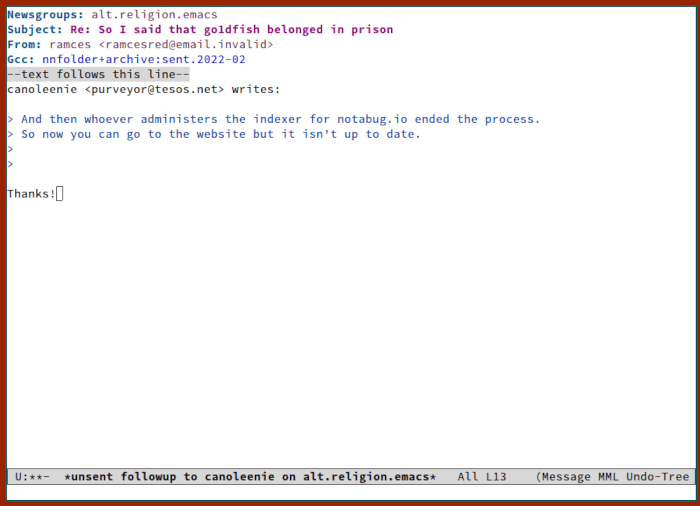
Как и при публикации нового сообщения, вы можете дважды нажать Ctrl+ C, чтобы отправить ответ на это сообщение.
Совет. Узнайте Использование локальных серверов USENETспользовать электронную почту в Emacs .
Фильтрация через файлы результатов
Gnus также имеет мощную, но простую в использовании систему фильтрации, использующую файлы результатов. Он отличается от обычного файла уничтожения, в котором сообщения автоматически «уничтожаются» при совпадении с определенным шаблоном или критериями.
Файлы показателей позволяют пользователю постепенно уменьшать или увеличивать внутреннюю оценку конкретного сообщения, что сообщает gnus, какие сообщения следует отдавать приоритету, а какие скрывать или не получать с удаленного сервера.
Типы фильтрации
Кроме того, gnus также имеет многофункциональную систему фильтрации. Он позволяет пользователю контролировать и точно настраивать различные части конкретного фильтра.
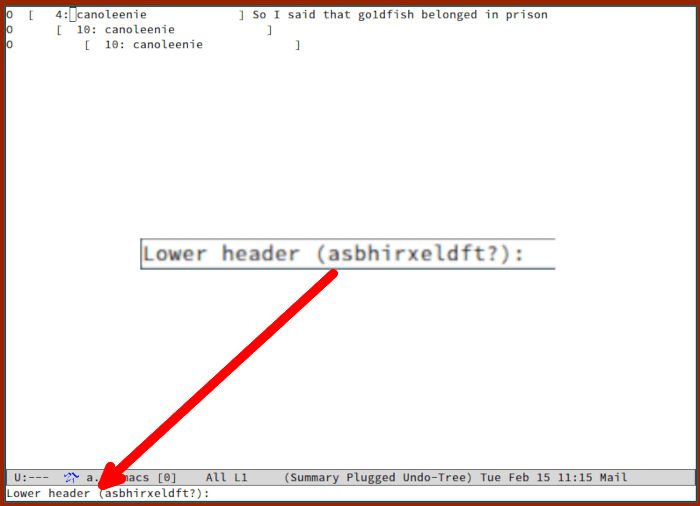
Например, если я хочу снизить оценку определенного сообщения. Я могу просто выделить его и нажать L. При этом в буфере команд появится небольшое меню, в котором меня спросят, на каком свойстве сообщения я хочу основывать оценку.
Список свойств обширен, но наиболее важными являются:
- A для оценки имени автора.
- S, чтобы оценить текст темы.
- L, чтобы оценить количество строк.
- B, чтобы оценить основной текст.
В моем случае я хочу оценить это сообщение на основе автора сообщения, поэтому я нажал A.
Методы сопоставления с фильтром
Оттуда gnus спросит вас, какой тип сопоставления строк вы хотите реализовать в этой партитуре. Вы можете выбирать из точных, подстроковых, нечетких и регулярных выражений:
- Точно использует всю строку в соответствии с текстом.
- Подстрока использует фрагменты строки, соответствующие тексту. Это означает, что для по
Основное использование
льно, чтобы весь текст совпадал. - Fuzzy использует прогнозную модель, основанную на предыдущих сообщениях, доступных в группе новостей. Это особенно полезно для креативных плакатов, которые пытаются обойти совпадение подстрок, используя символы, цифры и любые формы скрытия текста.
- Регулярное выражение использует более традиционные регулярные выражения для фильтрации текста.

В моем случае я выбрал подстроку и нажал S.
Однако, если все эти разговоры заставили вас узнать больше об Emacs, вам следует узнать, как установить Дум .
Читайте также: Что такое Doom Emacs и как его установить
Часто задаваемые вопросы
Я написал сообщение и больше не хочу его отправлять. Как я могу отменить свою публикацию или подписку?
Неизвестно, но, возможно, можно будет отменить текущую публикацию, которую вы пишете. Для этого вы можете нажать Ctrl+ C, Ctrl+ D.
Можно ли добавить несколько серверов USENET в gnus?
Да! Вам просто нужно д
Публикация сообщений USENET и ответы на них
айл init.el.Например, ваш файл init.el может выглядеть примерно так:
(setq user-full-name '"ramcesred")
(setq user-mail-address '"[email protected]")
(setq gnus-select-method '(nntp "news.eternal-september.org"))
(setq gnus-select-method '(nntp "nntp.aioe.org"))
(setq gnus-select-method '(nntp "localhost"))
После этого просто перезагрузите Emacs, чтобы перезагрузить конфигурацию gnus.
Я прочитал статью, и теперь она исчезла из моего списка на главном экране. Могу ли я прикрепить конкретную публикацию, если я активно ее читаю?
Да! Это можно сделать с помощью функции gnus-summary-tick-article-forward. Вы можете получить доступ к этой функции, нажав клавишу U, когда это сообщение выбрано.
Однако важно отметить, что это «закрепит» только одну статью. Все остальные ответы в этой теме по умолчанию не отображаются. Для этого нажмите Shift+ A, Shift+ T, чтобы восстановить всю цепочку по этой теме.